Die G Suite von Google
Die G Suite von Google ist in vielen Unternehmen zum Verwalten von E-Mails, Kontakten, Terminen, Dokumenten uvm. im Einsatz.
Die G Suite ist dabei eines der Konkurrenzprodukte zum klassischen Microsoft Office Outlook Integration un fällt in die Kategorie der Groupware.
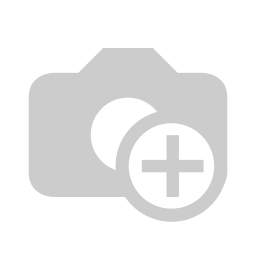
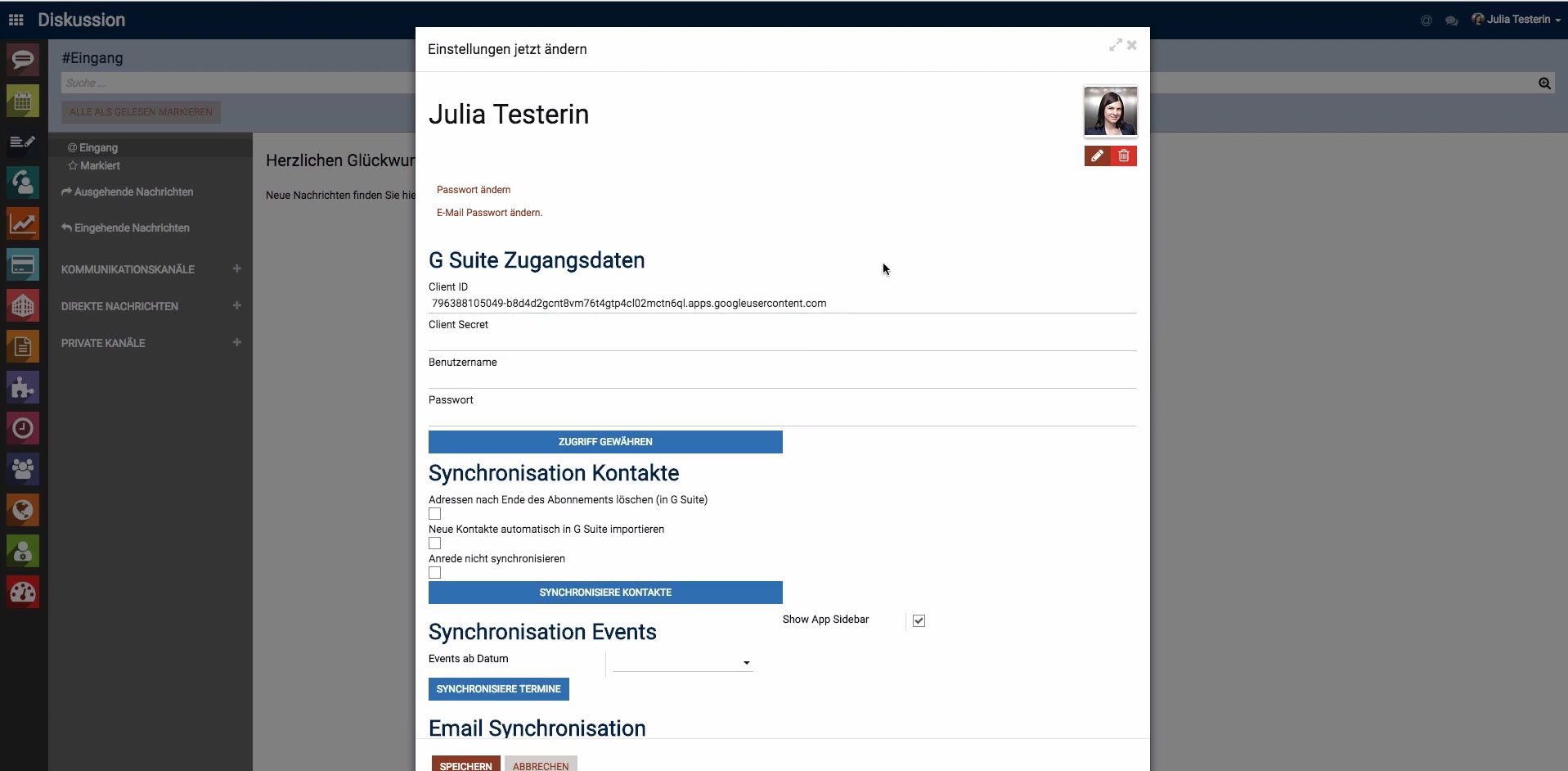
Gehen Sie in die Benutzereinstellungen Ihres Accounts und fügen Sie hier Ihre Client ID und Client Secret ein. Füllen Sie außerdem Benutzername und Passwort aus. Wählen Sie nun den Button "Zugriff gewähren", um Ihren Zugriff auf G Suite zu bestätigen. Sie erhalten eine positive Meldung, dass Ihre Registrierung erfolgreich war und der Zugriffstoken gespeichert wurde.
Admin Accounts können über die E-Mail Einstellungen einen G Suite Account als Standard Mailserver hinterlegen. Systemmails werden dann über diesen Server verschickt. Wenn Sie den Materialversand in den Benutzern auf die Rest-API der G Suite umgestellt haben, können Sie Kontakten aus Odoo heraus direkt E-Mails über G Suite senden. Diese finden Sie dann auch Ihren Gmail-Account in dem Ordner Send beziehungsweise gesendet.
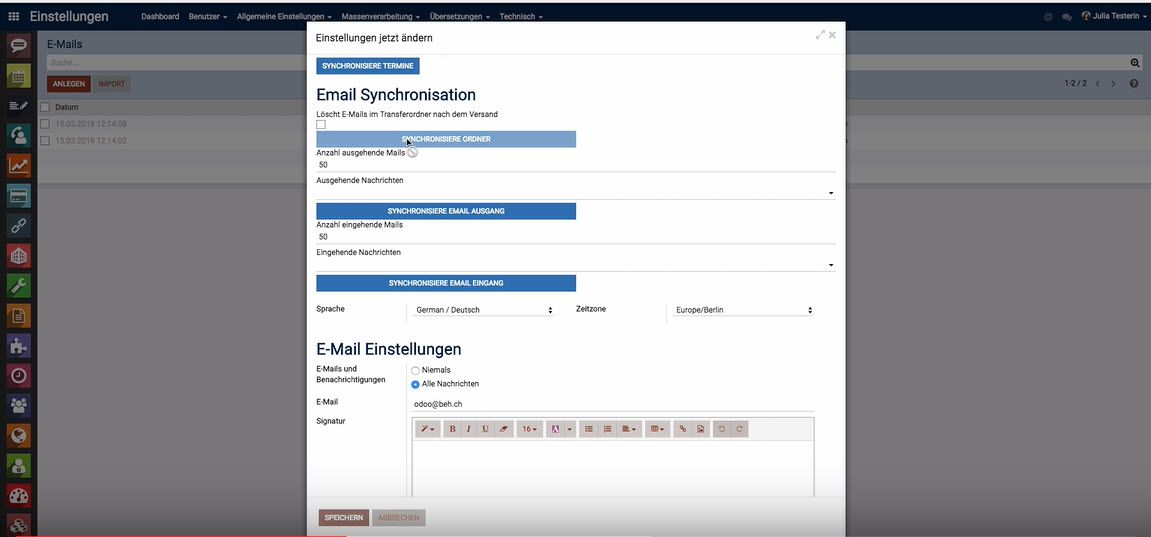
Um E-Mails zu synchronisieren, müssen Sie zunächst einmal in den Einstellungen die Ordnerstruktur aus G Suite synchronisieren und wählen dann über das Dropdown-Menü einen Ordner Ihrer Wahl aus. Ebenfalls für den Eingang. Hierbei ist es auch möglich Sublabels, also sogenannte Unterordner in G Suite zu synchronisieren. Die Anzahl wie viele eingehenden oder ausgehenden Mails Sie synchronisieren möchten, können Sie selber festlegen. Diese Zahl kann beliebig geändert werden. Initial wird dieser Wert immer auf 50 gesetzt. Speichern Sie die Einstellungen einmal, starten Sie den Sync oder warten Sie bis der Cronjob automatisch die Ordner synchronisiert hat.
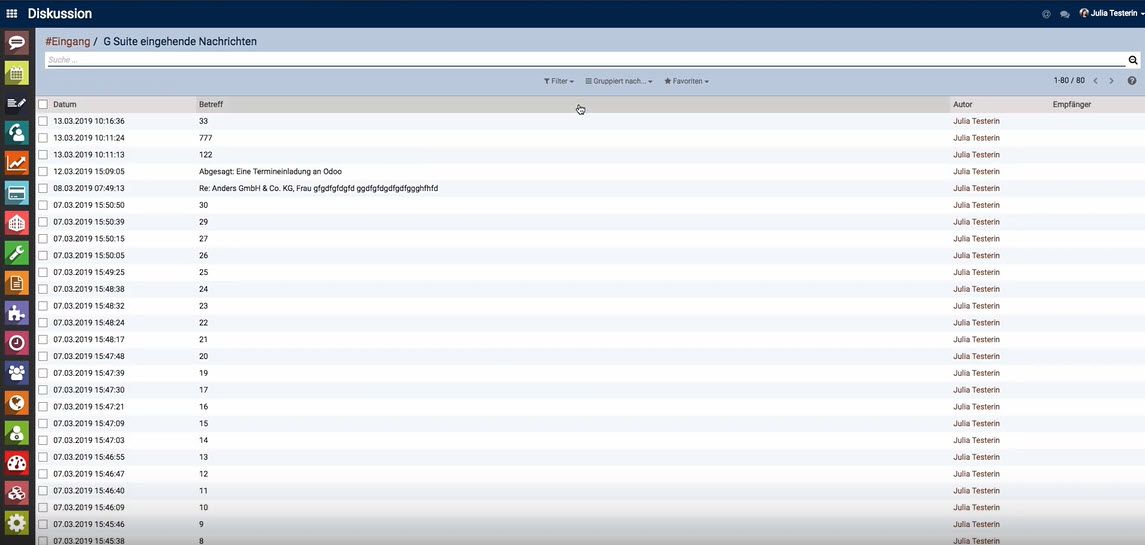
Wenn wir nun unter Diskussion auf den Punkt eingehende Nachrichten gehen, sehen wir, dass dort 80 E-Mails aus G Suite angelegt wurden. Ich habe nun die Möglichkeit diese Mails zu importieren und den Kontakten zuzuordnen oder die Mails zu importieren und sie direkt hier aus der Zwischentabelle zu löschen. Wenn ich dies nun einmal mache, werden Sie sehen, dass im Anschluss die Maske hier gelehrt wurde. E-Mails in G Suite werden selbstverständlich nicht gelöscht, sondern nur die Duplikate hier in dieser Zwischentabelle. Wenn wir nun einmal in einen Kontakt springen, sehen wir, dass hier über die Smartbuttons die importierten Mails ebenfalls zu erreichen sind. Schauen wir uns jetzt einmal die Kontaktsynchronisation in Odoo an. Sie können einzelne oder auch alle Kontakte auf einmal synchronisieren.
Ich möchte nun einmal die ersten 40 synchronisieren. Über die Mehrfachauswahl kann ich den Importbutton für den Import in G Suite anfügen. Wenn ich nun in einem der Kontakte springe, sehe ich, dass dieses Flag aktiv ist. Mit dem Synchronisationsbutton oder über den automatischen Cronjob kann ich nun die Kontakte synchronisieren. Wenn ich diese Aktion aktiviert habe und den Button Import in G Suite in einem Kontakt wieder entferne, wird dieser automatisch in den G Suite Kontakten gelöscht, sobald der Cronjob das nächste Mal durchläuft. Ich kann neue Kontakte automatischen in G Suite importieren und ich kann entscheiden ob ich die Anreden, also die Titel synchronisieren möchte. Wer die Kontakte ebenfalls auf sein Handy spielt, kann mit den Anreden Probleme bekommen und diese dann bei der Synchronisation weglassen. In unserem Fall brauchen wir das aktuell nicht. Ich starte nun den Sync.
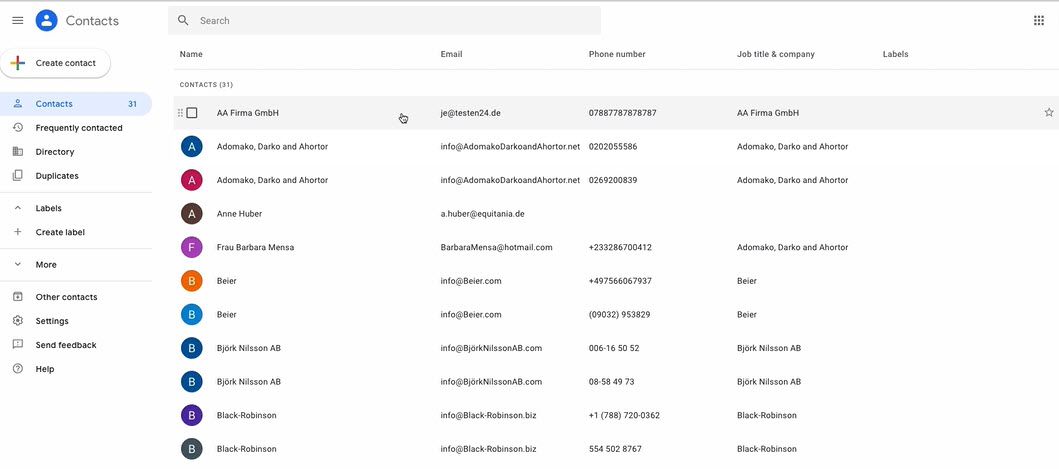
Sobald ich den Kontakt abgespeichert habe, wird hier unten der G Suite Importhaken aktiv gesetzt und ich habe den Kontakt hier in meinem Google-Kontakten enthalten. Innerhalb von Odoo haben wir die Standardfilter erweitert, sodass Sie nach Kontakten suchen können, die Sie in G Suite importiert haben, eben hier aktuell meine 31 Kontakte. Aber auch einen Filter, der Ihnen Kontakte anzeigt, die eben aktuell nicht in der G Suite importiert sind. Für diese können Sie den Importhaken anschließend über die Mehrfachauswahl setzen. Schauen wir uns nur noch gemeinsam die Synchronisation der Termine an. Es ist dazu zwingend nötig, dass Sie in den Einstellungen ein Startdatum in der Vergangenheit setzen. Wir können dann die Termine aus G Suite importieren.
Wenn ich die Maske nun einmal aktualisiere und auf die Monatsansicht umschalte, sehe ich nun, dass verschiedene Termine im März und im Februar synchronisiert wurden. Sie können die Synchronisierung auch über diesen Button direkt in der Kalenderansicht starten. Ich hoffe, ich konnte Ihnen mit diesem Video weiterhelfen und Ihnen die Vorteile vom Odoo G Suite Connector näher bringen.